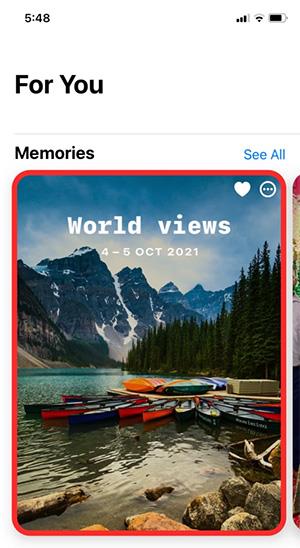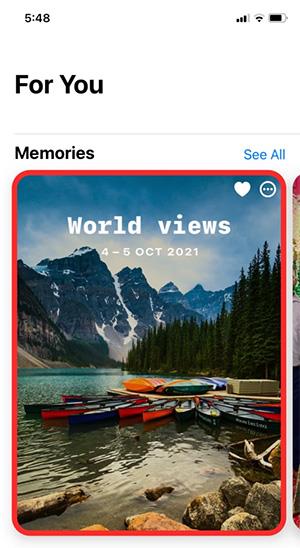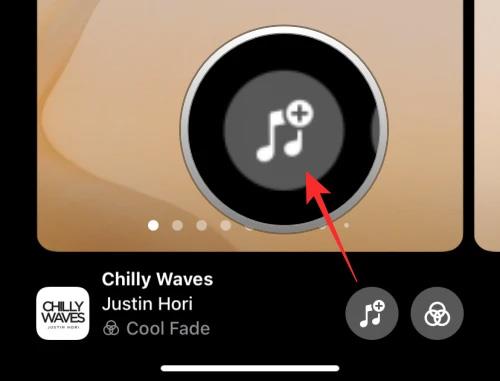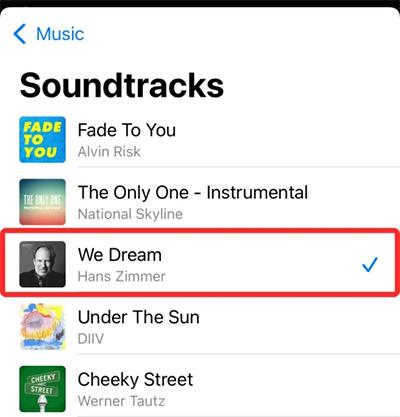Функцията за юбилеен албум на iPhone създава колекции със снимки и видеоклипове, комбинирани с музика в цялостно видео. Фоновата музика за юбилейния албум е взета от произволни песни в Apple Music и потребителите могат да променят музикалния фон за юбилейния албум, както искат. Така че вместо да избирате музикалния фон за юбилейния албум, можете да изберете песента, която искате в Apple Music. Следващата статия ще ви насочи как да промените фоновата музика на юбилейния албум на iPhone.
Инструкции за промяна на фоновата музика на юбилейния албум на iPhone
Етап 1:
Отворете приложението Снимки на телефона си и след това докоснете раздела За вас . След това намерете албума Спомени и щракнете върху албума, който искате да редактирате .
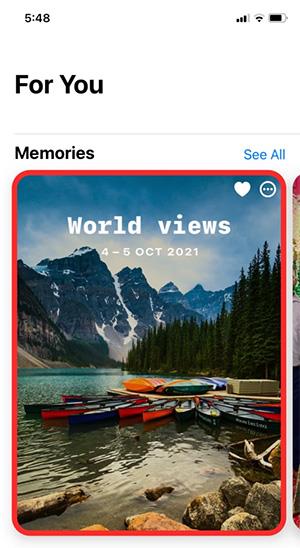
Стъпка 2:
В интерфейса за редактиране на юбилеен албум потребителят щраква върху екрана, за да покаже всички опции за този юбилеен албум. След това щракваме върху иконата на музикална нота, както е показано.

Стъпка 3:
Показва интерфейса за редактиране на албума със спомени. Щракваме върху иконата плюс, за да добавим музика към юбилейния албум.
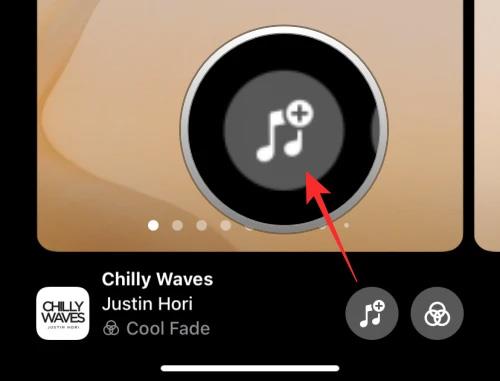
Стъпка 4:
Показва песни за смяна на фонова музика за юбилеен албум на iPhone . Ако харесвате песен, щракнете върху нея, за да смените фоновата музика за юбилейния албум. Щракнете върху Готово, за да запазите новата фонова музика.
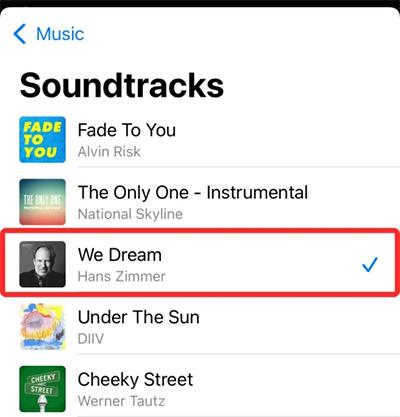
Така че музиката на юбилейния албум е променена на песента, която сте избрали преди това.